Установка приложений на андроид телевизор с помощью флешки может быть достаточно полезной функцией, особенно если у вас нет доступа к интернету или хотите установить приложение, которого нет в официальном магазине Google Play. Эта подробная инструкция поможет вам выполнить эту задачу без особых затруднений.
Прежде всего вам понадобится флешка с достаточным объемом памяти и подходящим форматом, например FAT32. Затем, перейдите в меню настройки вашего андроид телевизора и найдите раздел "Безопасность". В этом разделе появится опция "Разрешить установку приложений из неизвестных источников", которую вам необходимо активировать.
Далее, подключите флешку к андроид телевизору с помощью порта USB. Откройте файловый менеджер на вашем телевизоре и найдите файл .apk приложения, которое вы хотите установить. Нажмите на файл с помощью пульта дистанционного управления, чтобы начать процесс установки. Вам может потребоваться разрешить установку приложения, следуя инструкциям на экране.
После завершения установки приложение появится на главном экране вашего андроид телевизора или в списке приложений. Теперь вы можете наслаждаться новым приложением прямо на своем телевизоре. Помните, что установка приложений из-за пределов Google Play может включать определенный риск, поэтому будьте осторожны и не устанавливайте ненадежные программы.
Важно! Перед установкой приложений из неизвестных источников убедитесь, что они безопасны и надежны. Скачивайте приложения только с проверенных источников и проводите проверку с помощью антивирусного приложения, чтобы избежать возможных проблем и вредоносного ПО на вашем устройстве.
Надеемся, что эта подробная инструкция помогла вам установить apk на андроид тв с помощью флешки. Теперь вы можете пользоваться новыми функциями и возможностями вашего телевизора!
Установка apk на андроид тв
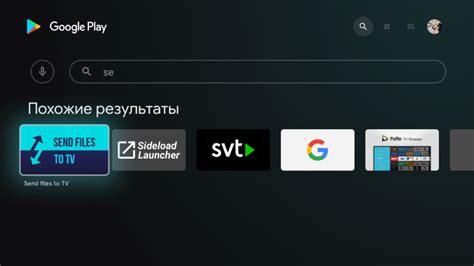
Установка приложений на Андроид ТВ может быть несколько сложнее, чем на обычных смартфонах. В большинстве случаев устройство не имеет доступа к Google Play, поэтому необходимо использовать другие способы.
Один из таких способов является установка apk-файлов с помощью флешки. Для этого вам понадобятся следующие шаги:
Шаг 1: Подготовка флешки
Скопируйте apk-файл(ы) на флешку, используя компьютер.
Шаг 2: Подключение флешки к ТВ-приставке
Вставьте флешку в свободный USB-порт на вашей ТВ-приставке.
Шаг 3: Настройка устройства
Перейдите в настройки Андроид ТВ и выберите пункт "Безопасность". Затем разрешите установку приложений из неизвестных источников, активировав переключатель рядом с этой опцией.
Шаг 4: Установка apk-файла
Откройте файловый менеджер на ТВ-приставке и найдите флешку в списке доступных устройств. Затем найдите apk-файл на флешке и нажмите на него.
Следуйте инструкциям на экране для установки приложения. После завершения процесса установки вы сможете найти и запустить приложение на своем Андроид ТВ.
Установка apk на Андроид ТВ через флешку - это простой и удобный способ установки приложений, особенно если у вас нет доступа к Google Play. Теперь вы можете наслаждаться вашими любимыми играми и приложениями на большом экране ТВ!
Обратите внимание, что установка приложений из неизвестных источников может представлять определенные риски безопасности. Будьте осторожны при загрузке и установке apk-файлов, и всегда проверяйте их на наличие вирусов или вредоносного программного обеспечения.
Использование флешки для установки

Чтобы воспользоваться этой функцией, вам понадобится флешка или внешний накопитель, на котором хранится apk-файл приложения, которое вы хотите установить.
Для начала подключите флешку к Android TV с помощью USB-порта. Затем перейдите в настройки устройства. Обычно они располагаются в правом верхнем углу экрана. В зависимости от модели вашего Android TV, настройки могут называться по-разному, но вы можете найти их, перейдя в меню "Настройки" или иконку "Шестеренка".
В меню настроек найдите раздел "Безопасность" или "Безопасность и ограничения". Затем установите флажок напротив пункта "Неизвестные источники" или "Неизвестные источники приложений". Это разрешит установку приложений от источников, отличных от Google Play Store.
Теперь вернитесь на главный экран Android TV и откройте файловый менеджер. Вы можете использовать встроенный файловый менеджер или загрузить любое другое приложение файлового менеджера из Google Play Store.
Перейдите в раздел "Внешние диски" или "USB" в файловом менеджере и найдите флешку или внешний накопитель. Откройте его и найдите apk-файл, который вы хотите установить.
Нажмите на apk-файл, чтобы начать процесс установки. Android TV запустит мастер установки, который будет приводить вас через все необходимые этапы. Вам может потребоваться разрешить некоторые разрешения для приложения и принять условия лицензионного соглашения.
Когда установка завершится, вы увидите соответствующее уведомление. Ваши приложения теперь установлены и готовы к использованию на Android TV.
Подготовка к установке

Перед тем, как начать установку приложения на Android TV с помощью флешки, потребуется выполнить несколько предварительных действий:
Шаг 1: Проверьте настройки безопасности вашего Android TV. Для этого откройте Меню, перейдите в раздел "Настройки" и выберите "Безопасность и ограничения". Убедитесь, что "Неизвестные источники" включены. Это позволит устанавливать приложения, которые не были загружены из магазина Google Play.
Шаг 2: На вашем компьютере загрузите необходимое apk-файл приложения, которое вы хотите установить на Android TV. Убедитесь, что файл скачан в формате apk и находится на флеш-накопителе.
Шаг 3: Вставьте флеш-накопитель в порт USB на вашем Android TV. Убедитесь, что флешка не повреждена и содержит нужный apk-файл.
Шаг 4: Перейдите к установке приложения, следуя инструкциям в следующем разделе.
Скачивание apk-файла и его размещение на флешке
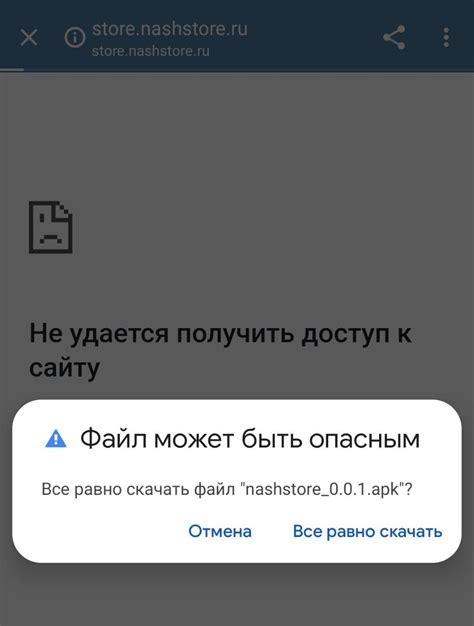
Перед установкой apk-файла на Android TV необходимо скачать сам файл из надежного источника. Для этого следуйте данным инструкциям:
- Откройте веб-браузер на своем компьютере или мобильном устройстве.
- Перейдите на сайт, где предлагаются apk-файлы для загрузки.
- Воспользуйтесь поиском на сайте или просмотрите категории, чтобы найти нужное приложение.
- Когда нашли нужное приложение, нажмите на ссылку для загрузки архива apk-файла.
- Дождитесь окончания загрузки файла на компьютер или устройство.
После того, как apk-файл успешно скачан, следующий шаг – размещение его на флешке:
- Вставьте флешку в свободный USB-порт компьютера или ноутбука.
- На рабочем столе найдите и откройте проводник (или в Windows используйте сочетание клавиш Win + E).
- В проводнике найдите флешку, которую вы только что вставили. Она обычно обозначается как "USB", "Removable Disk" или ее брендовым именем.
- Откройте флешку, перенеся рабочим столом apk-файл внутрь флешки.
- Дождитесь полного копирования файла на флешку и убедитесь, что файл успешно размещен внутри флешки.
Вот и все! Теперь у вас есть скачанный apk-файл на флешке, и вы готовы к установке этого приложения на Android TV с помощью флешки.
Установка apk на андроид тв
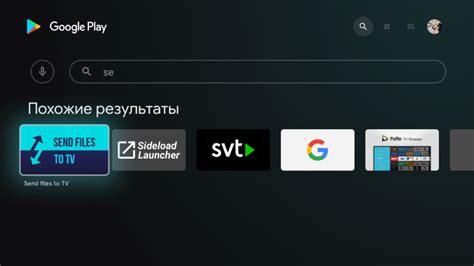
APK-файлы - это файлы пакета Android, похожие на файлы EXE в операционной системе Windows. Они содержат скомпилированный код и ресурсы, необходимые для работы приложения на устройстве Android.
Один из способов установки собственных APK-файлов на андроид тв - это использование флешки. Вот пошаговая инструкция:
Шаг 1: Первым делом вам нужно найти APK-файл, который вы хотите установить на андроид тв. Если у вас уже есть APK-файл, перейдите к следующему шагу. В противном случае, вы можете найти и загрузить APK-файл с Интернета или создать его самостоятельно, используя Android Studio или другие инструменты разработчика.
Шаг 2: После того, как у вас есть APK-файл, скопируйте его на флешку. Подключите флешку к компьютеру и скопируйте APK-файл в корневую папку флешки.
Шаг 3: Отсоедините флешку от компьютера и подключите ее к андроид тв. Некоторые андроид тв могут иметь несколько портов USB, поэтому удостоверьтесь, что вы подключаете флешку к правильному порту.
Шаг 4: Включите андроид тв и откройте Меню. Найдите и выберите Менеджер файлов.
Шаг 5: В менеджере файлов найдите флешку и выберите ее. Навигируйте к папке, в которой вы скопировали APK-файл.
Шаг 6: Как только вы найдете APK-файл, выберите его. Андроид тв отобразит окно с информацией о приложении.
Шаг 7: Нажмите на кнопку Установить для начала процесса установки. Андроид тв может запросить разрешение для установки из неизвестных источников. Выберите Параметры и включите опцию Неизвестные источники, если она еще не включена, а затем вернитесь к установке.
Шаг 8: После завершения установки, андроид тв выдаст уведомление о том, что приложение успешно установлено.
Шаг 9: Перейдите к меню андроид тв и найдите новое приложение. Откройте его и проверьте, работает ли оно правильно.
Теперь вы знаете, как установить APK на андроид тв с помощью флешки. Помните, что установка приложений из неизвестных источников может представлять определенные риски, поэтому будьте осторожны и убедитесь, что вы загружаете приложения только из надежных источников.
Проверка установленного приложения

После того, как вы успешно установили APK-файл на свой Android TV, вам может понадобиться проверить, что приложение действительно установлено и работает корректно.
Для проверки, пройдите по следующим шагам:
1. Найдите иконку приложения на главном экране
После установки приложения на Android TV его иконка должна появиться на главном экране или в меню приложений. Ищите иконку с названием или логотипом приложения и щелкните на нее.
2. Запустите приложение
Как только вы найдете иконку приложения, нажмите на нее на пульте дистанционного управления или используйте сенсорную панель, если она доступна на вашем телевизоре.
3. Проверьте работоспособность приложения
После запуска приложения проверьте, работает ли оно корректно. Возможно, у приложения будет требоваться ваш логин и пароль, чтобы вы могли войти в свою учетную запись. Протестируйте основные функции приложения, чтобы убедиться, что оно работает без проблем.
4. Выход из приложения
Если после проверки приложения вы хотите выйти из него, используйте кнопку "Назад" на пульте дистанционного управления. Обычно она находится слева от навигационных кнопок.
Теперь вы знаете, как проверить установленное приложение на Android TV. Если приложение работает исправно, вы можете начать пользоваться всеми его функциями и возможностями!
Возможные проблемы при установке и их решение

1. Несовместимость приложения с устройством
Если ваше устройство не поддерживает уровень API, необходимый для работы приложения, оно не будет устанавливаться. Проверьте информацию о системных требованиях приложения и уровень API вашего устройства. Если уровень API ниже необходимого, обновите ваше устройство или ищите альтернативные версии приложения.
2. Запрет на установку из неизвестных источников
По умолчанию на большинстве устройств Android установка приложений из неизвестных источников запрещена. Это безопасно, так как такие приложения могут быть вредоносными. Если вы хотите установить apk-файл с флешки, вам необходимо разрешить установку из неизвестных источников. Для этого перейдите в настройки безопасности вашего устройства и включите опцию "Неизвестные источники".
3. Недостаточно свободной памяти
Если на вашем устройстве недостаточно свободного места, приложение не будет устанавливаться. Проверьте свободное место на вашем устройстве и освободите его, удалив ненужные файлы или приложения.
4. Поврежденный файл приложения
Если apk-файл приложения был поврежден во время загрузки или передачи на флешку, установка может не удалиться. Попробуйте загрузить или передать файл еще раз и убедитесь, что он сохранен и передан без ошибок.
5. Конфликт с другими приложениями
Некоторые приложения могут быть несовместимыми с другими, что может привести к проблемам при установке. Если у вас возникают проблемы, проверьте, что установленные приложения и их версии не конфликтуют с новым приложением, которое вы пытаетесь установить. В некоторых случаях может потребоваться удаление конфликтующих приложений для успешной установки.
Запомните, что установка apk-файлов из неизвестных источников может быть небезопасной. Будьте внимательны и загружайте приложения только с проверенных источников.